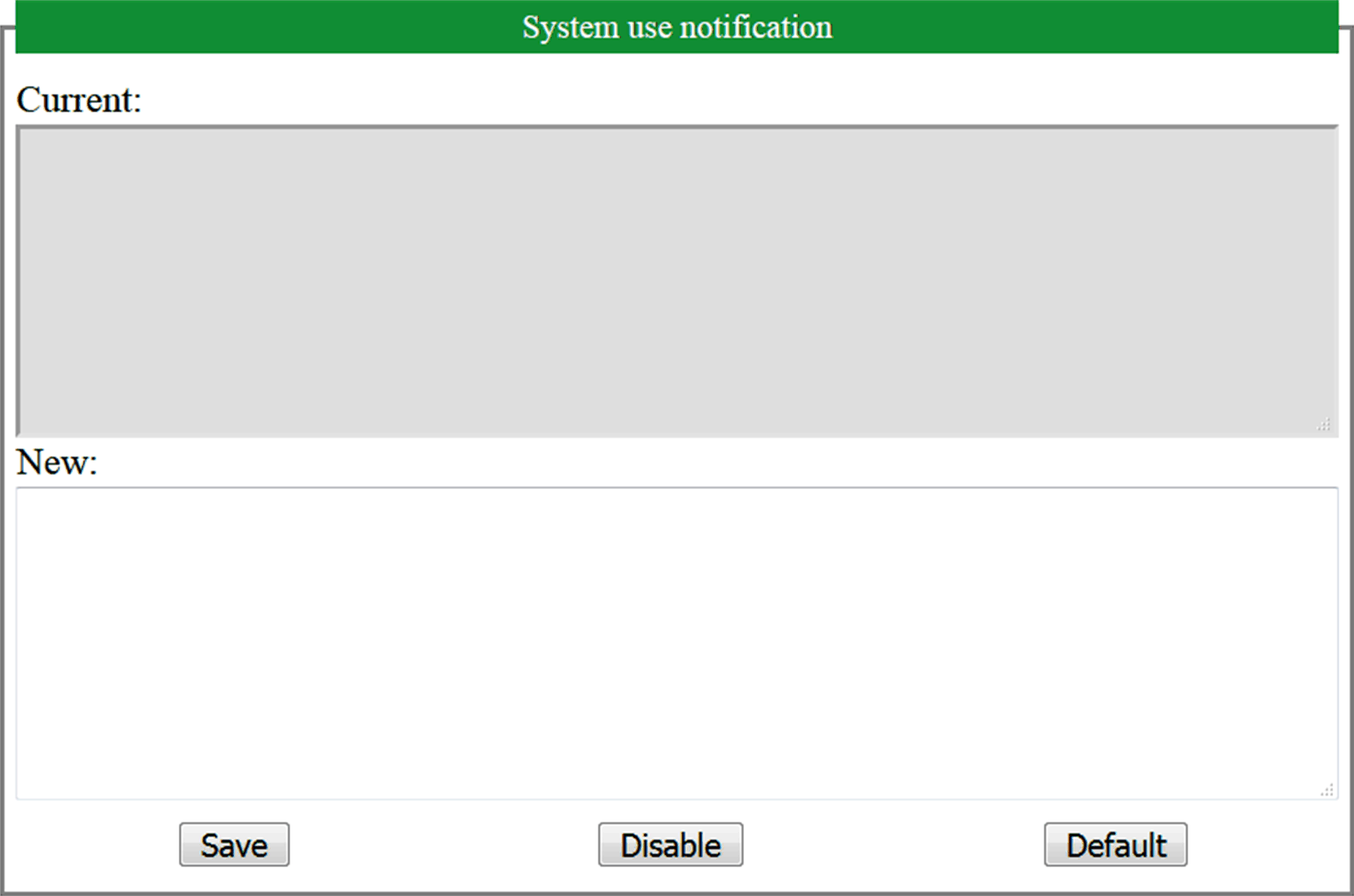Als Standardausrüstung verfügt die Steuerung über einen integrierten Webserver mit einer vordefinierten integrierten Website. Sie können die Seiten dieser Website zur Einrichtung und Steuerung von Modulen sowie zur Diagnose und Überwachung von Anwendungen nutzen. Die Seiten können mit einem Webbrowser aufgerufen werden. Es ist keine Konfiguration oder Programmierung erforderlich.
Folgende Webbrowser ermöglichen den Zugriff auf den Webserver:
oGoogle Chrome (ab Version 30.0)
oMozilla Firefox (ab Version 1.5)
Der Webserver ist auf 10 TCP-Verbindungen beschränkt.
HINWEIS: Der Webserver kann durch Deaktivieren des Parameters Web-Server aktiv auf der Registerkarte Ethernet Konfiguration deaktiviert werden.
Der Webserver ist ein Tool zum Lesen und Schreiben von Daten sowie zur Steuerung des Steuerungszustands. Falls wegen dieser Funktion Sicherheitsbedenken bestehen, müssen Sie als Minimum dem Webserver ein sicheres Passwort zuweisen oder den Webserver deaktivieren, um unbefugten Zugriff auf die Anwendung zu verhindern. Diese Funktionen werden durch Aktivieren des Webservers aktiviert.
Der Webserver ermöglicht eine Fernüberwachung einer Steuerung und ihrer Anwendung, die Ausführung verschiedener Wartungsaktivitäten wie Änderungen an Daten und Konfigurationsparametern sowie Änderungen des Steuerungsstatus. Vor allen Schritten zur Fernbedienung muss unbedingt sichergestellt werden, dass in der unmittelbaren physischen Umgebung der Maschine und des Prozesses keine Sicherheitsgefahr für Menschen oder Geräte besteht.
|
|
|
UNBEABSICHTIGTER GERÄTEBETRIEB |
|
oDefinieren Sie für den Webserver ein sicheres Passwort und lassen Sie keine unbefugten oder nicht qualifizierten Personen diese Funktion verwenden. oStellen Sie sicher, dass während der Bedienung der Steuerung von einem externen Standort aus ein kompetenter und qualifizierter Beobachter vor Ort ist. oBevor Sie Daten einstellen, eine laufende Anwendung stoppen oder die Steuerung extern starten, müssen Sie sich mit der Anwendung und der gesteuerten Maschine bzw. dem gesteuerten Prozess umfassend vertraut machen. oTreffen Sie alle erforderlichen Vorsichtsmaßnahmen, um sicherzustellen, dass Sie die richtige Steuerung bedienen, indem Sie eine klare und eindeutige Dokumentation in der Steuerungsanwendung und der zugehörigen Fernverbindung bereitstellen. |
|
Die Nichtbeachtung dieser Anweisungen kann Tod, schwere Verletzungen oder Sachschäden zur Folge haben. |
HINWEIS: Der Webserver darf nur von befugtem und qualifiziertem Personal verwendet werden. Als qualifiziertes Personal gelten Mitarbeiter, die über Fähigkeiten und Kenntnisse hinsichtlich der Konstruktion und des Betriebs der Maschine und der von der Anwendung gesteuerten Prozesse verfügen und eine Schulung zur Erkennung und Vermeidung möglicher Gefahren absolviert haben. Schneider Electric haftet nicht für Schäden, die aufgrund der Verwendung dieser Funktionalität entstehen.
Der Zugriff auf den Weberver wird über die in der SPS aktivierten Benutzerrechte gesteuert. Weitere Informationen finden Sie in der Beschreibung der Registerkarte Benutzer und Gruppen.
Um auf den Webserver zugreifen zu können, müssen Sie zunächst über EcoStruxure Machine Expert oder Controller Assistant eine Verbindung zur Steuerung herstellen und das Standard-Benutzerpasswort ändern.
|
|
|
SCHUTZ VOR UNBEFUGTEM ZUGRIFF |
|
oSchützen Sie den Zugriff auf den FTP-/Webserver mithilfe der Benutzerrechte. oWenn Sie die Benutzerrechte deaktivieren, sollten Sie den FTP-/Webserver deaktivieren, um unerwünschten bzw. unbefugten Zugriff auf die Daten in Ihrer Anwendung zu verhindern. |
|
Die Nichtbeachtung dieser Anweisungen kann Tod, schwere Verletzungen oder Sachschäden zur Folge haben. |
Um das Passwort zu ändern, rufen Sie die Registerkarte Benutzer und Gruppen im Geräteeditor auf. Weitere Informationen finden Sie im EcoStruxure Machine Expert - Programmierhandbuch.
HINWEIS: Die einzige Möglichkeit, auf eine Steuerung mit aktivierten Benutzerrechten zuzugreifen, wenn Sie nicht über die entsprechenden Passwörter verfügen, besteht in der Durchführung einer Firmwareaktualisierung. Die Benutzerrechte können nur über eine Aktualisierung der SPS-Firmware per SD-Karte oder USB-Stick (je nachdem, was von Ihrer Steuerung unterstützt wird) gelöscht werden. Darüber hinaus können Sie die Benutzerrechte in der Steuerung durch Ausführung eines Skripts löschen (weitere Informationen finden Sie im EcoStruxure Machine Expert Programmierhandbuch) . Dabei wird die vorhandene Anwendung aus dem Speicher der Steuerung entfernt, gleichzeitig aber wird die Möglichkeit des Zugriffs auf die Steuerung wiederhergestellt.
Um auf die Startseite der Website zuzugreifen, geben Sie der Navigationsleiste des Browsers die IP-Adresse der Steuerung ein.
Die folgende Abbildung zeigt die Anmeldeseite der Webserver-Website:
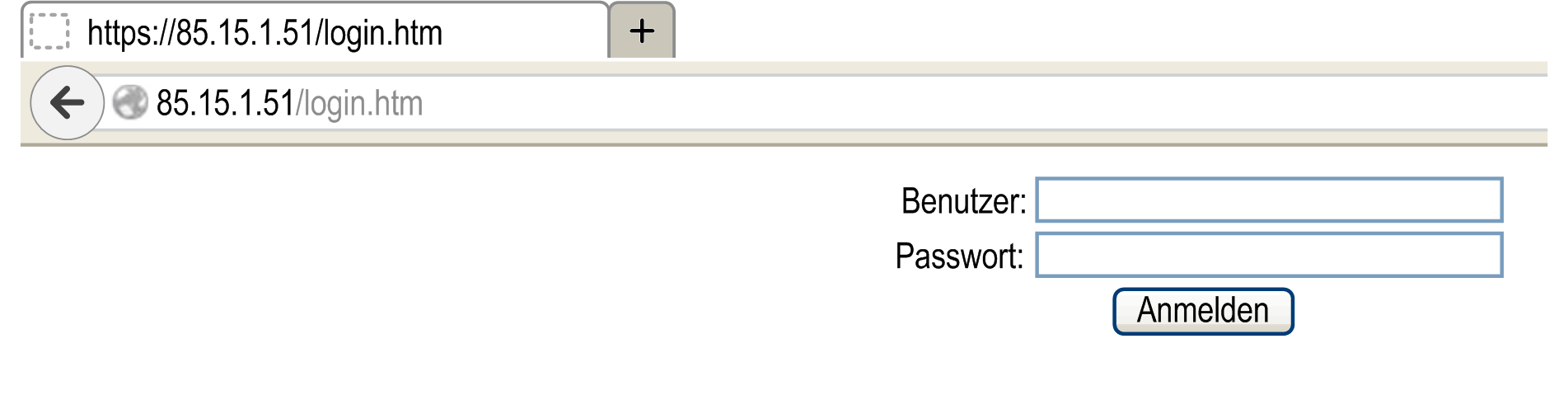
In dieser Abbildung ist die Startseite der Webserver-Website nach der Anmeldung dargestellt:

HINWEIS: Schneider Electric operiert unter den Industriestandards bei der Entwicklung und Implementierung von Steuerungssystemen. Dies beinhaltet ein „Defense-in-Depth-Konzept“ zum Schutz industrieller Steuerungssysteme. Bei diesem Verfahren werden die Steuerungen hinter einer oder mehreren Firewalls platziert, um den Zugriff auf autorisierte Personen und Protokolle zu beschränken.
|
|
|
UNBERECHTIGTER ZUGRIFF MIT UNBERECHTIGTEM MASCHINENBETRIEB |
|
oBeurteilen Sie, ob Ihre Betriebsumgebung bzw. Ihre Maschinen mit Ihrer kritischen Infrastruktur verbunden sind. Ist das der Fall, dann ergreifen Sie angemessene Präventivmaßnahmen auf der Basis des Defense-in-Depth-Konzepts, bevor Sie das Automatisierungssystem mit einem Netzwerk verbinden. oBegrenzen Sie die Anzahl der mit einem Netzwerk verbundenen Geräte auf das strikte Minimum. oIsolieren Sie Ihr Industrienetzwerk von anderen Netzwerken in Ihrer Firma. oSchützen Sie alle Netzwerke vor unberechtigtem Zugriff mithilfe von Firewalls, VPNs oder anderen bewährten Schutzmaßnahmen. oÜberwachen Sie die Aktivität in Ihren Systemen. oVerhindern Sie jeden direkten Zugriff bzw. jede direkte Verbindung von Fachgeräten durch unberechtigte Personen oder nicht autorisierte Vorgänge. oStellen Sie einen Wiederherstellungsplan für den Notfall auf. Dazu gehört ebenfalls der Backup Ihrer System- und Prozessdaten. |
|
Die Nichtbeachtung dieser Anweisungen kann Tod, schwere Verletzungen oder Sachschäden zur Folge haben. |
Überwachen von Webservervariablen
Zum Überwachen von Webservervariablen müssen Sie Ihrem Projekt das Objekt Web Data Configuration hinzufügen. In diesem Objekt können Sie alle Variablen auswählen, die Sie überwachen möchten.
Diese Tabelle beschreibt, wie ein Web Data Configuration-Objekt hinzugefügt wird:
|
Schritt |
Aktion |
|---|---|
|
1 |
Klicken Sie mit der rechten Maustaste auf den Knoten Application auf der Registerkarte Applications tree. |
|
2 |
Klicken Sie auf Add Object > Web Data Configuration... Ergebnis: Das Fenster Add Web Data Configuration wird angezeigt. |
|
3 |
Klicken Sie auf Add. Ergebnis: Das Objekt Web Data Configuration wird erzeugt und der Editor Web Data Configuration geöffnet. HINWEIS: Da das Objekt Web Data Configuration immer speziell für eine Steuerung existiert, kann der Name nicht geändert werden. |
Editor Web Data Configuration
Klicken Sie auf die Schaltfläche Refresh, um Variablen auszuwählen. Dazu werden alle in der Anwendung definierten Variablen angezeigt.
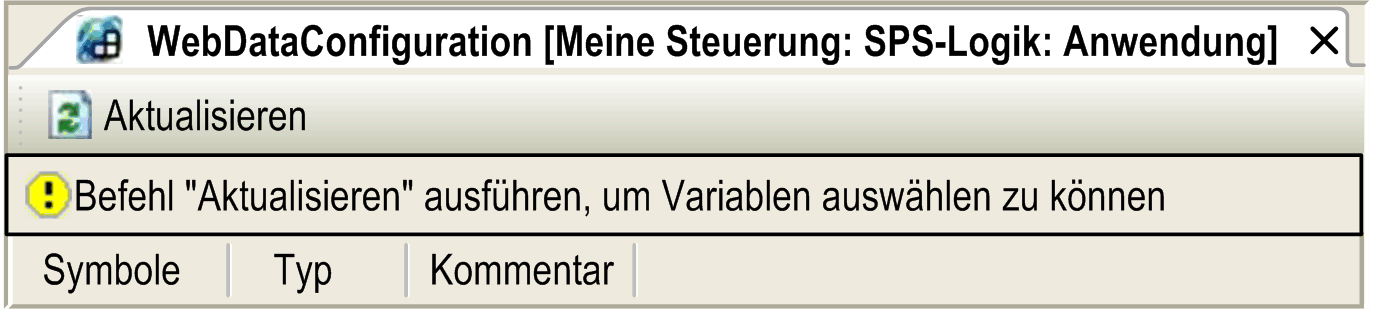
Wählen Sie die auf dem Webserver zu überwachenden Variablen aus:
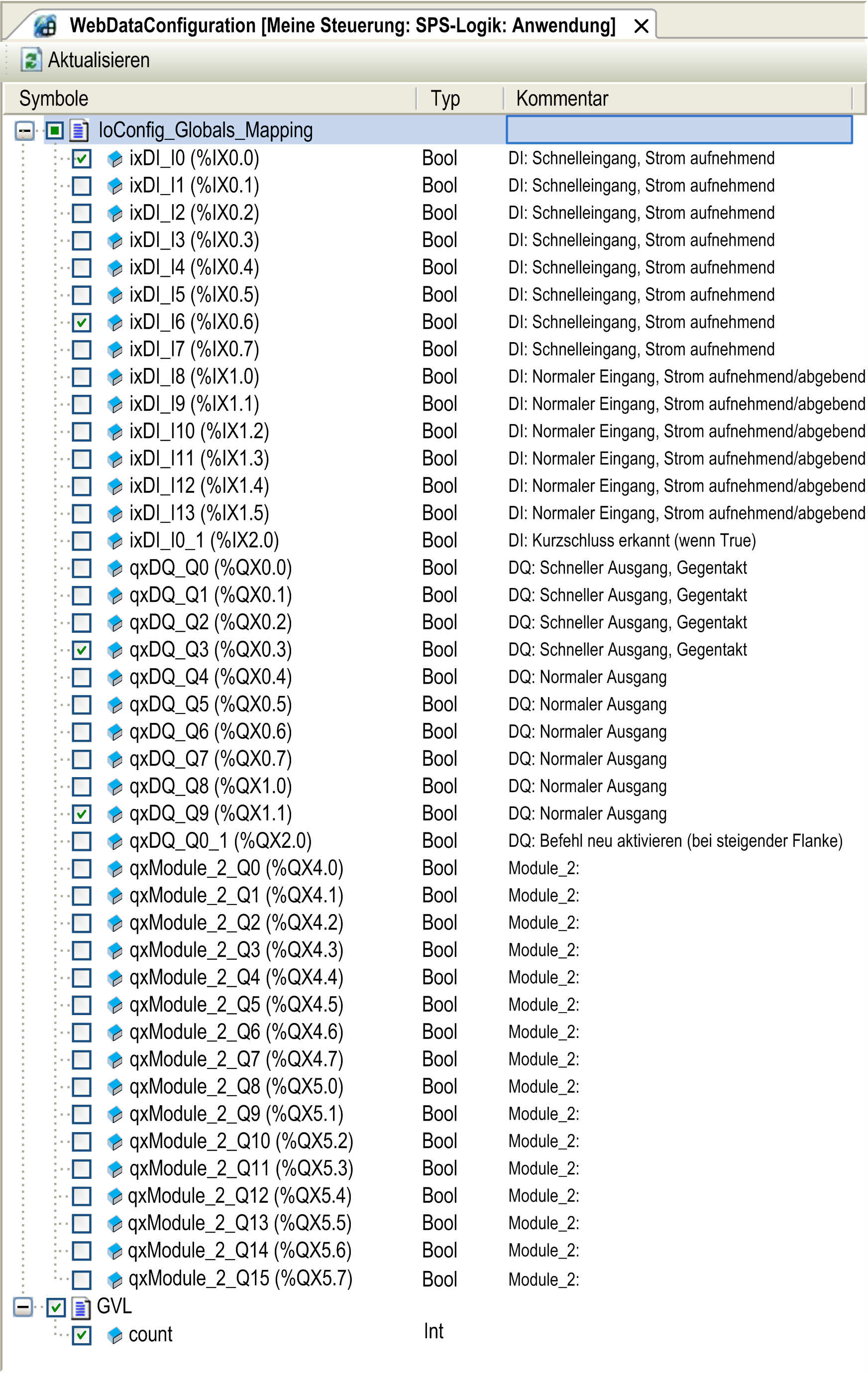
HINWEIS: Die Variablenauswahl ist nur im Offline-Modus möglich.
Monitoring: Untermenü "Data Parameters"
Im Untermenü Data Parameters können Sie Variablenlisten erstellen und überwachen. Sie können mehrere Variablenlisten (maximal 10) anlegen, die jeweils mehrere Variablen der Steuerungsanwendung enthalten (maximal 20 Variablen pro Liste).
Jede Liste hat einen Namen und ein Aktualisierungsintervall. Die Listen werden im Flash-Speicher der Steuerung gespeichert, sodass sie von jeder Webclient-Anwendung aus, die auf diese Steuerung zugreift, aufgerufen (geladen, geändert, gespeichert) werden können.
Im Untermenü Data Parameters können Sie Variablenwerte anzeigen und ändern:
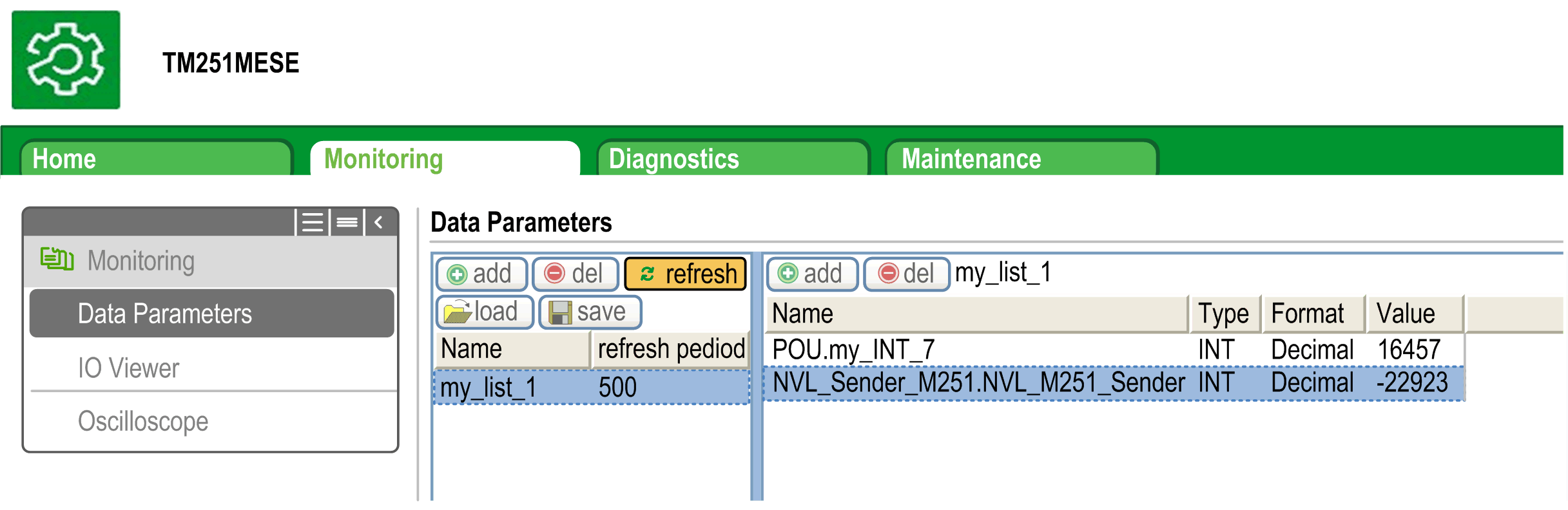
|
Element |
Beschreibung |
|---|---|
|
Add |
Fügt eine Listenbeschreibung oder Variable hinzu |
|
Del |
Löscht eine Listenbeschreibung oder Variable |
|
Refresh period |
Aktualisierungsdauer für die in der Listenbeschreibung enthaltenen Variablen (in ms) |
|
Refresh |
Ermöglicht die Aktualisierung von E/A: oGraue Schaltfläche: Aktualisierung deaktiviert oOrangefarbene Schaltfläche: Aktualisierung aktiviert |
|
Load |
Lädt gespeicherte Listen aus dem steuerungsinternen Flash-Speicher auf die Webserver-Seite. |
|
Save |
Ausgewählte Listenbeschreibung in der Steuerung speichern (Verzeichnis /usr/web |
HINWEIS: Auf IEC-Objekte (%IX, %QX) kann nicht direkt zugegriffen werden. Um auf IEC-Objekte zugreifen zu können, müssen Sie zunächst deren Inhalt in lokalisierten Registern gruppieren (siehe die Neuzuordnungstabelle).
HINWEIS: Bit-Speichervariablen (%MX) können nicht ausgewählt werden.
Monitoring: Untermenü "I/O Viewer"
Im Untermenü I/O Viewer können Sie die aktuellen E/A-Werte anzeigen und ändern:
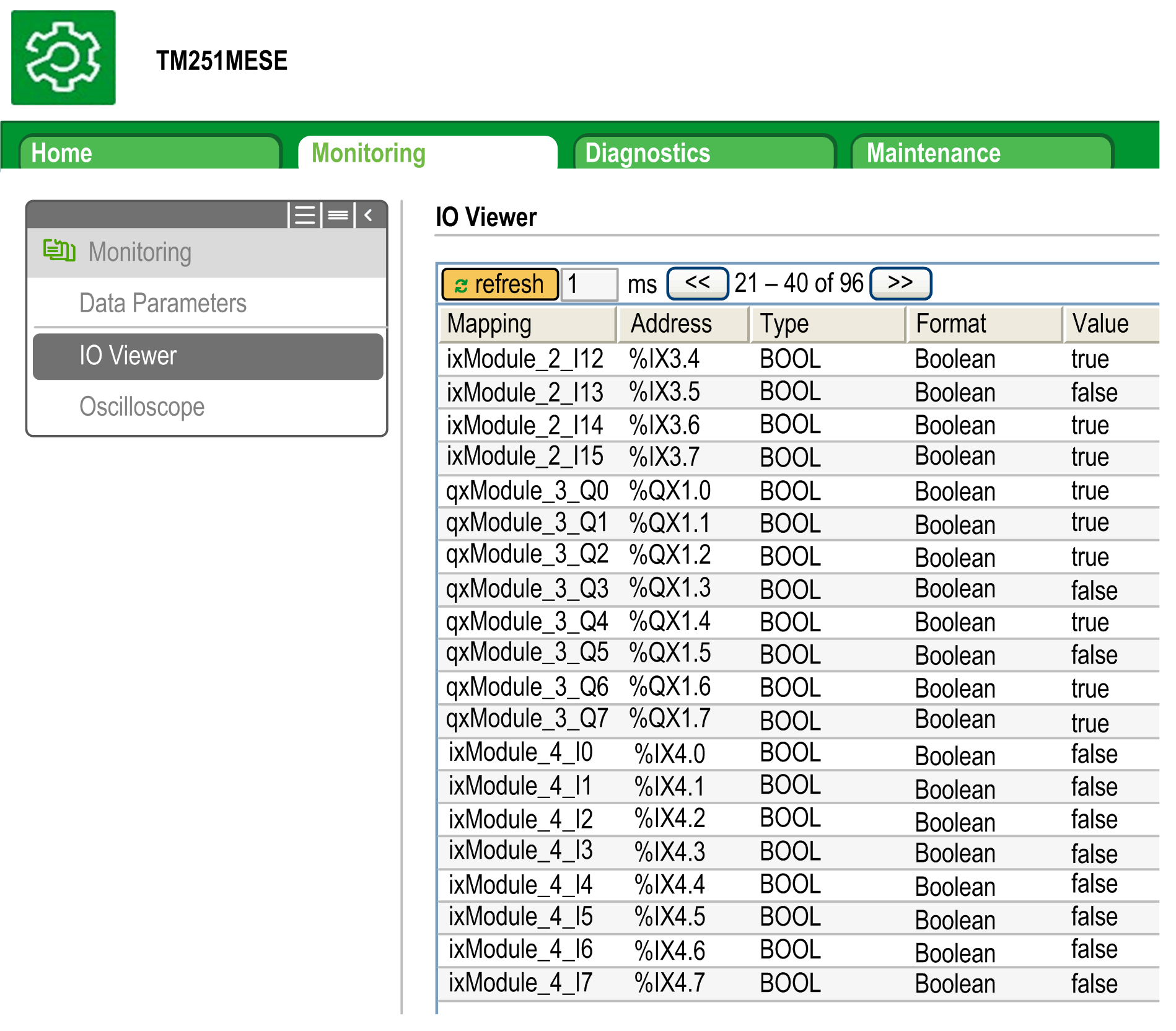
|
Element |
Beschreibung |
|---|---|
|
Refresh |
Ermöglicht die Aktualisierung von E/A: oGraue Schaltfläche: Aktualisierung deaktiviert oOrangefarbene Schaltfläche: Aktualisierung aktiviert |
|
1000 ms |
E/A-Aktualisierungsperiode in ms |
|
<< |
Zurück zur vorherigen Seite mit der E/A-Liste |
|
>> |
Weiter zur nächsten Seite der E/A-Liste |
Monitoring: Untermenü "Oscilloscope"
Im Untermenü Oscilloscope können Sie bis zu zwei Variablen in Form eines Rekorder-ähnlichen Zeitdiagramms anzeigen:
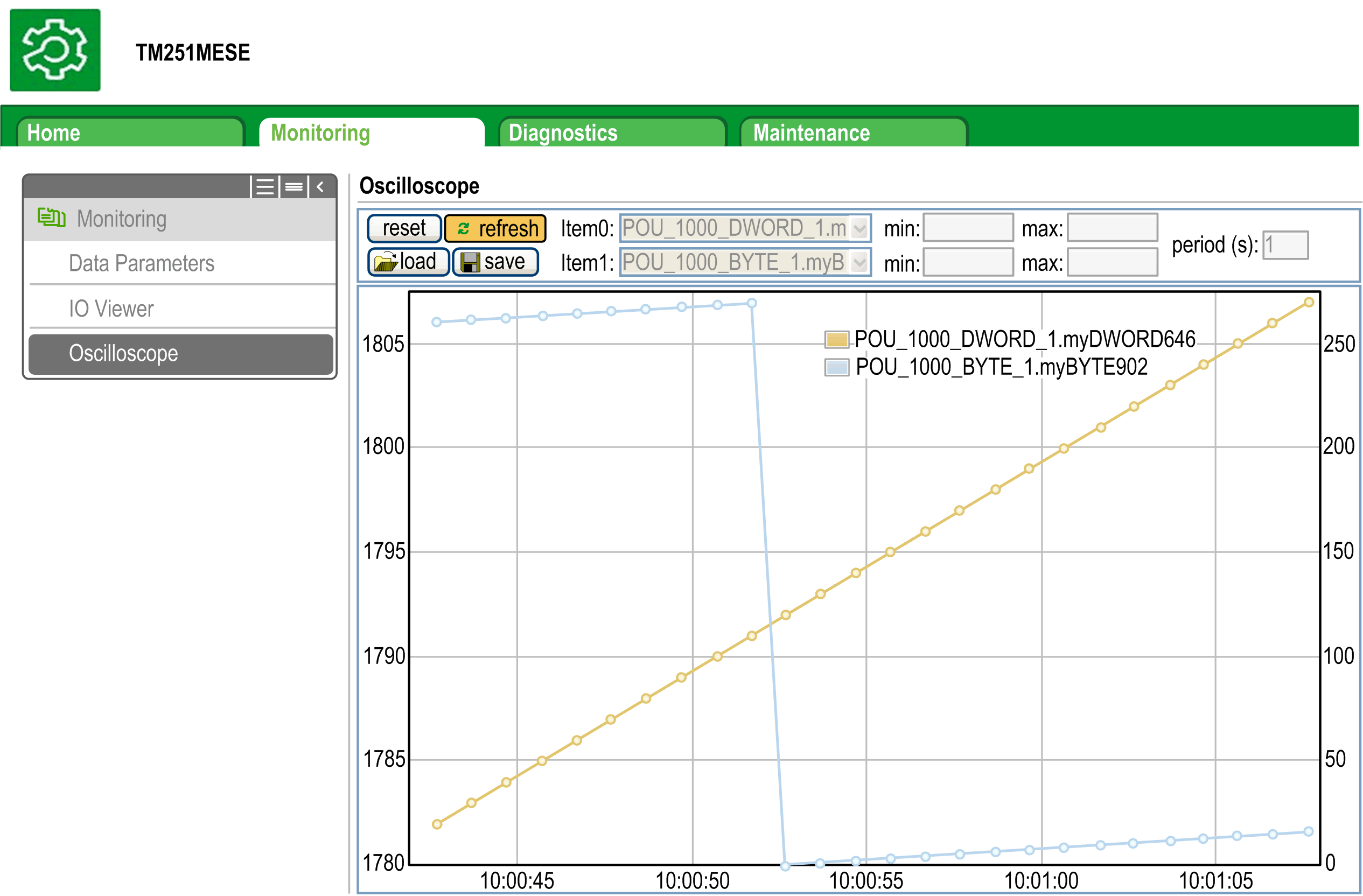
|
Element |
Beschreibung |
|---|---|
|
Reset |
Speicherung löschen |
|
Refresh |
Aktualisierung starten/stoppen |
|
Load |
Parameterkonfiguration von Item0 und Item1 laden |
|
Save |
Parameterkonfiguration von Item0 und Item1 in der Steuerung speichern |
|
Item0 |
Anzuzeigende Variable |
|
Item1 |
Anzuzeigende Variable |
|
Min |
Mindestwert der Variablenachse |
|
Max |
Höchstwert der Variablenachse |
|
Period(ms) |
Zeitraum für Seitenaktualisierung in Millisekunden |
Diagnostics: Untermenü "Ethernet"
In dieser Abbildung ist der Remote-Ping-Service dargestellt:
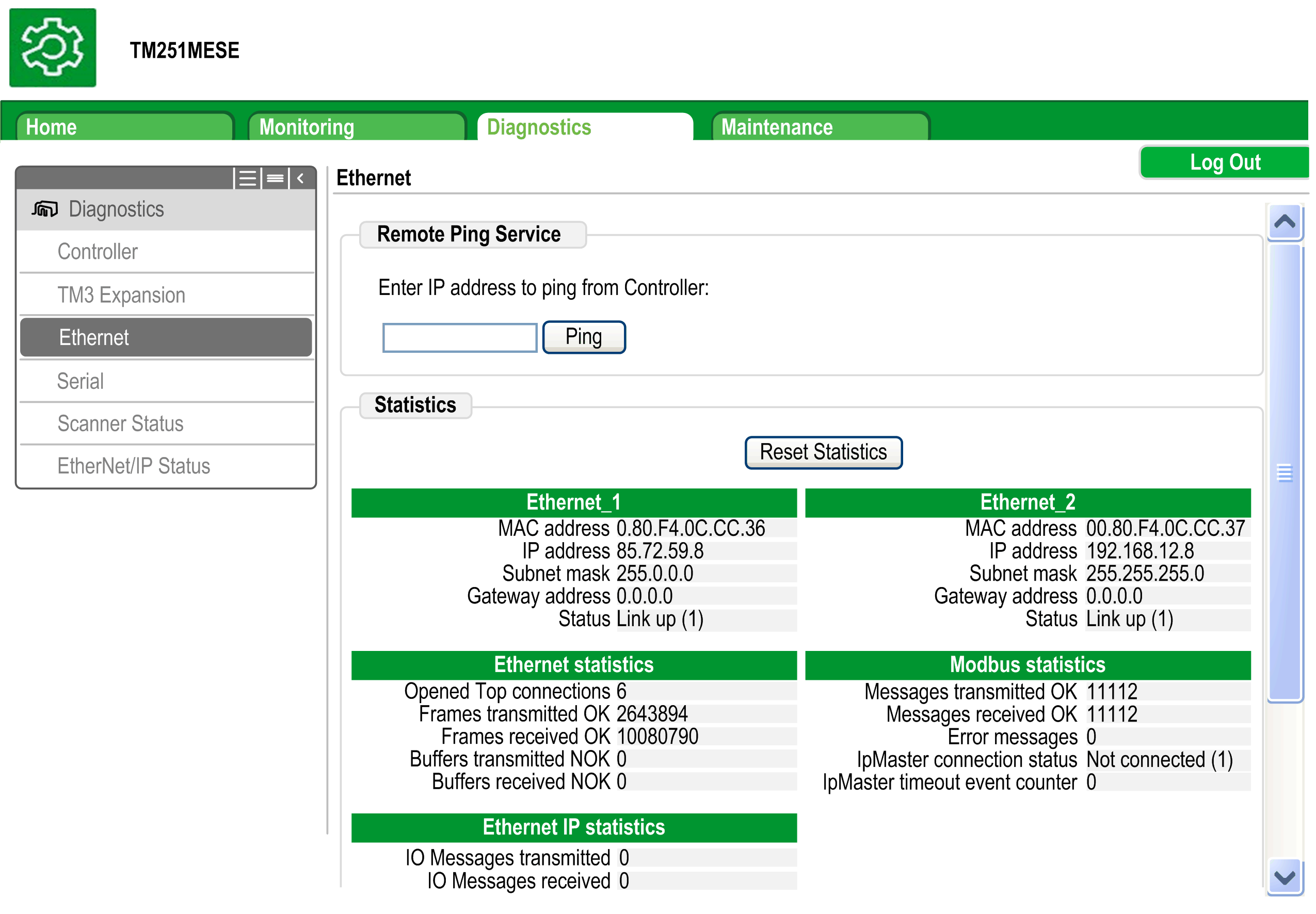
Diagnostics: Untermenü "Scanner Status"
Im Untermenü Scanner Status werden der Status des Modbus TCP I/O Scanner (IDLE, STOPPED, OPERATIONAL) und das Funktionsfähigkeitsbit von bis zu 64 Modbus-Slavegeräten angezeigt:
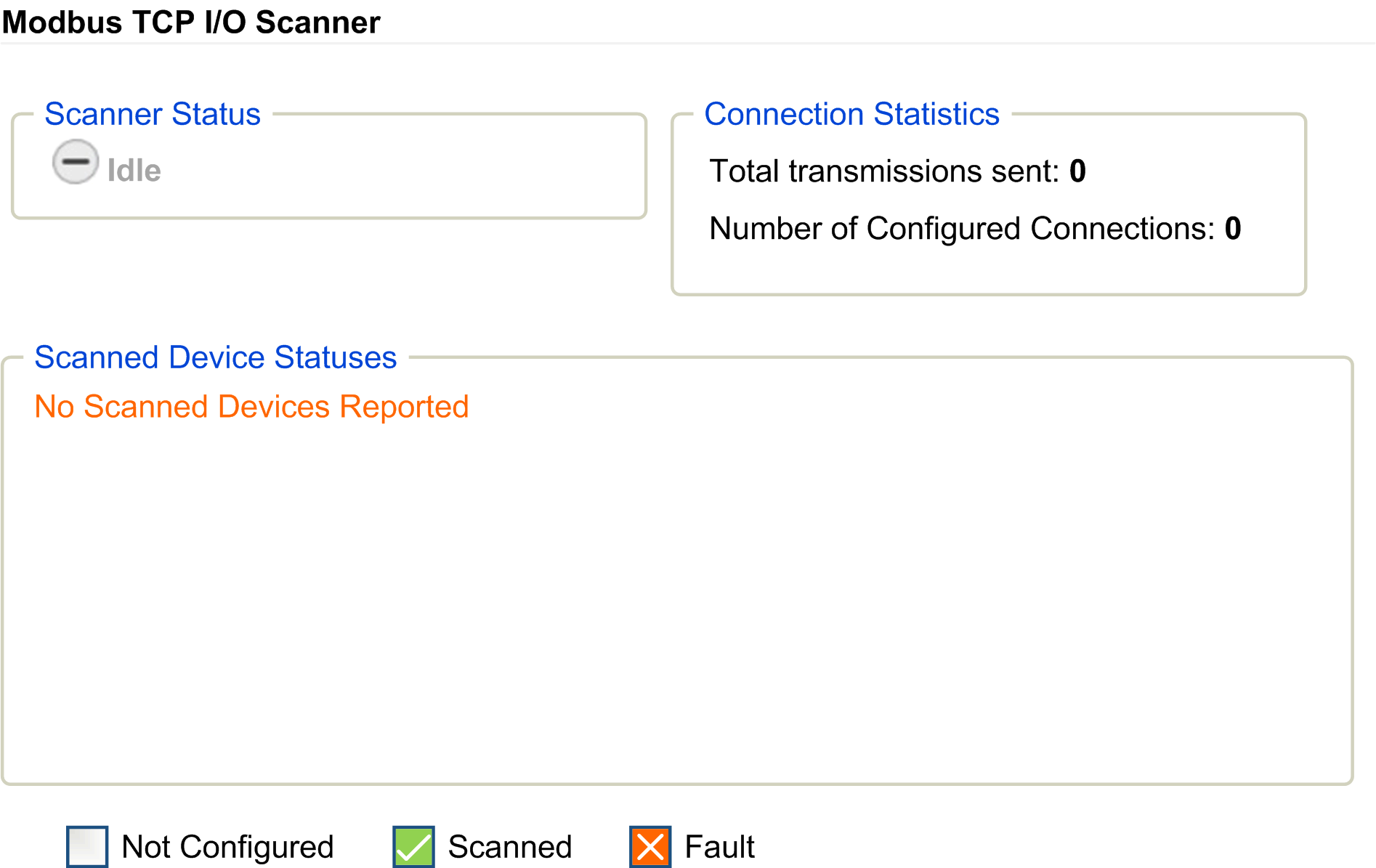
Weitere Informationen finden Sie im EcoStruxure Machine Expert Modbus TCP – Benutzerhandbuch.
Diagnostics: Untermenü "EtherNet/IP Status"
Im Untermenü EtherNet/IP Status werden der Status des EtherNet/IP Scanner (IDLE, STOPPED, OPERATIONAL) und das Funktionsfähigkeitsbit von bis zu 16 EtherNet/IP-Zielgeräten angezeigt:
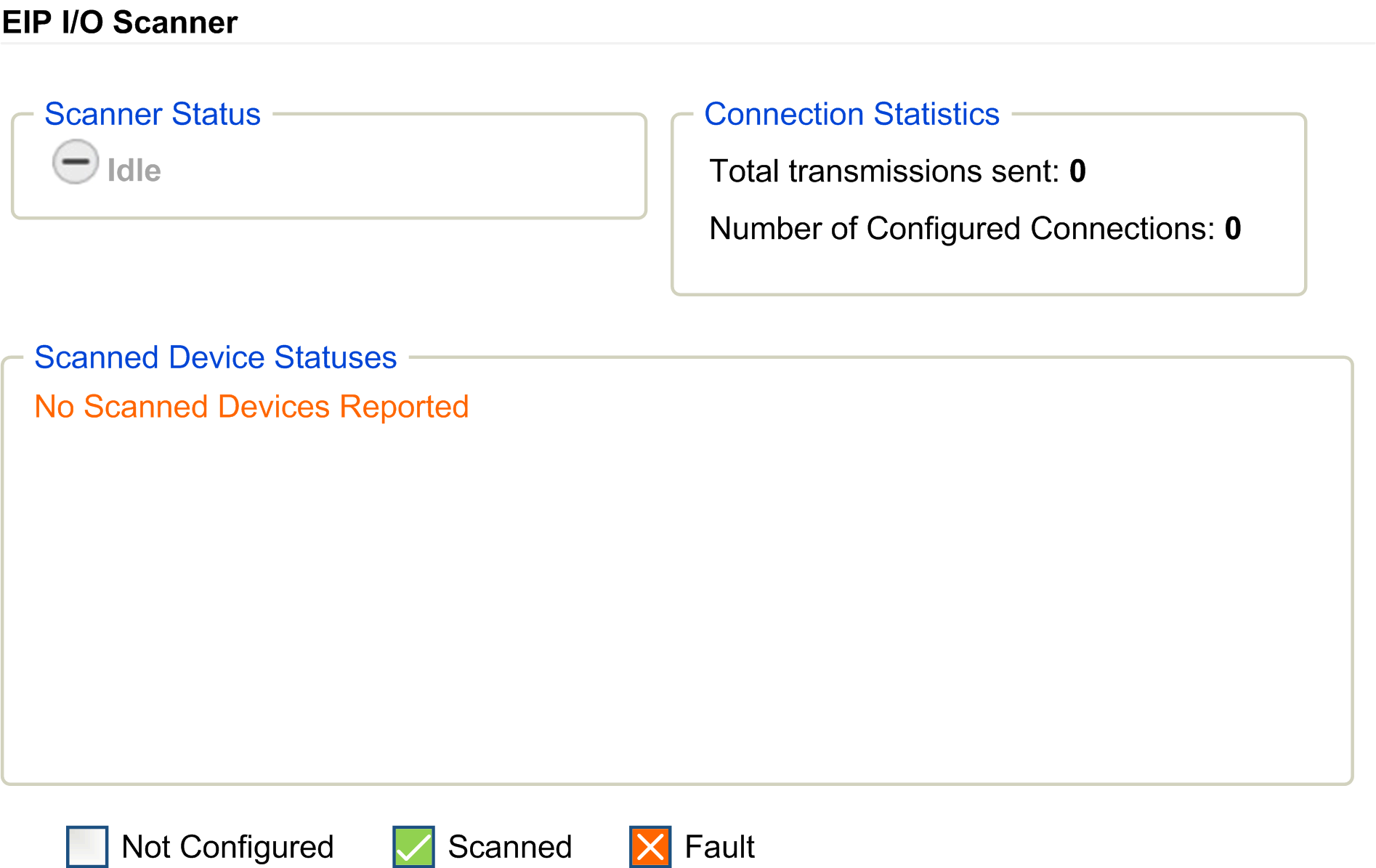
Weitere Informationen finden Sie im EcoStruxure Machine Expert EtherNet/IP – Benutzerhandbuch.
Über die Seite "Maintenance" erhalten Sie Zugriff auf die Steuerungsdaten für Wartungsfunktionen.
Maintenance: Untermenü "Post Conf"
Im Untermenü Post Conf können Sie die auf der Steuerung gespeicherte Post-Konfigurationsdatei aktualisieren:
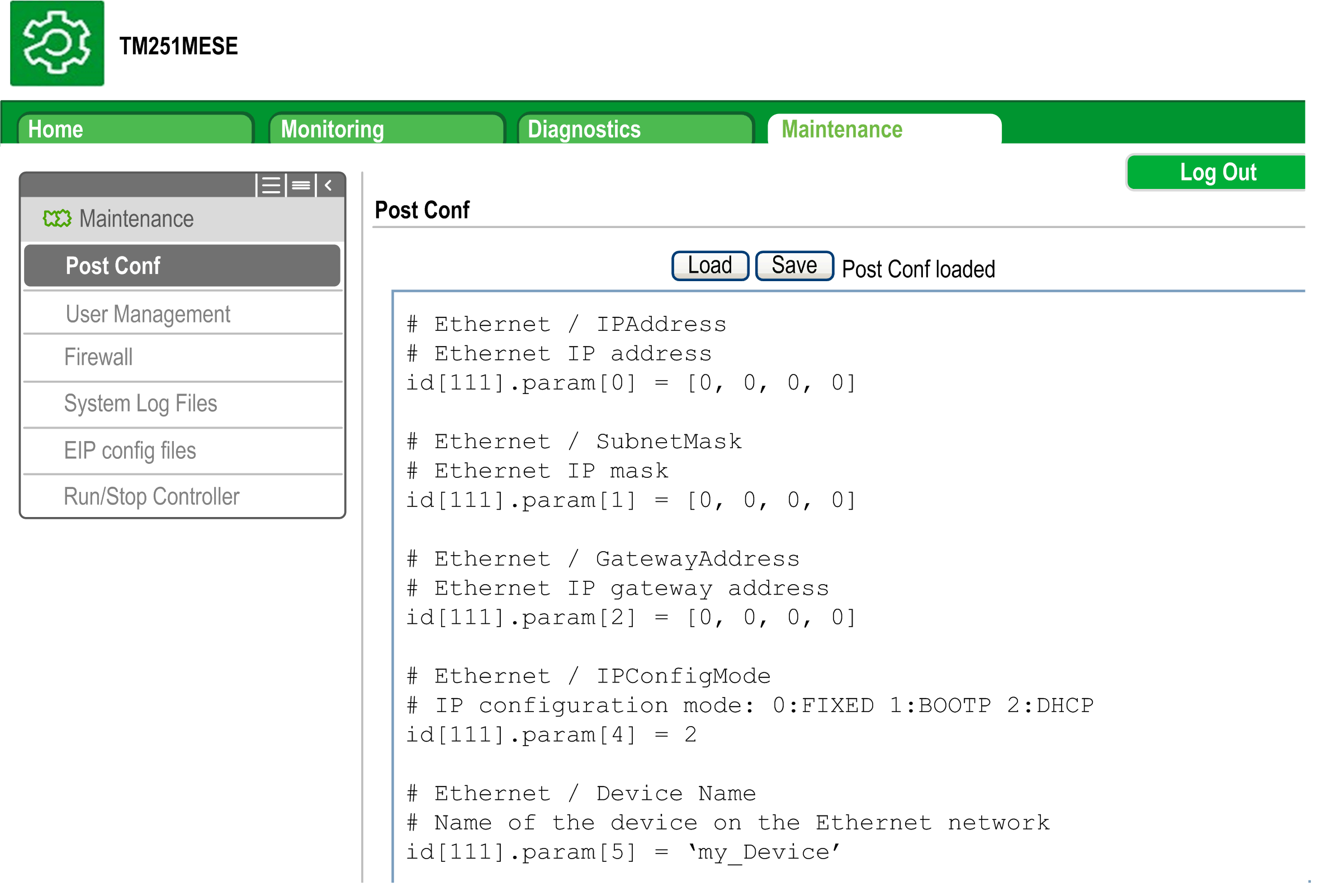
|
Schritt |
Aktion |
|---|---|
|
1 |
Klicken Sie auf Load.. |
|
2 |
|
|
3 |
Klicken Sie auf Save. HINWEIS: Die neuen Parameter werden beim nächsten Lesen der Post-Konfigurationsdatei übernommen. |
Maintenance: Untermenü "EIP Config·Files"
Die Dateistruktur wird nur angezeigt, wenn der Ethernet-IP-Dienst auf der Steuerung konfiguriert ist.
Index von /usr:
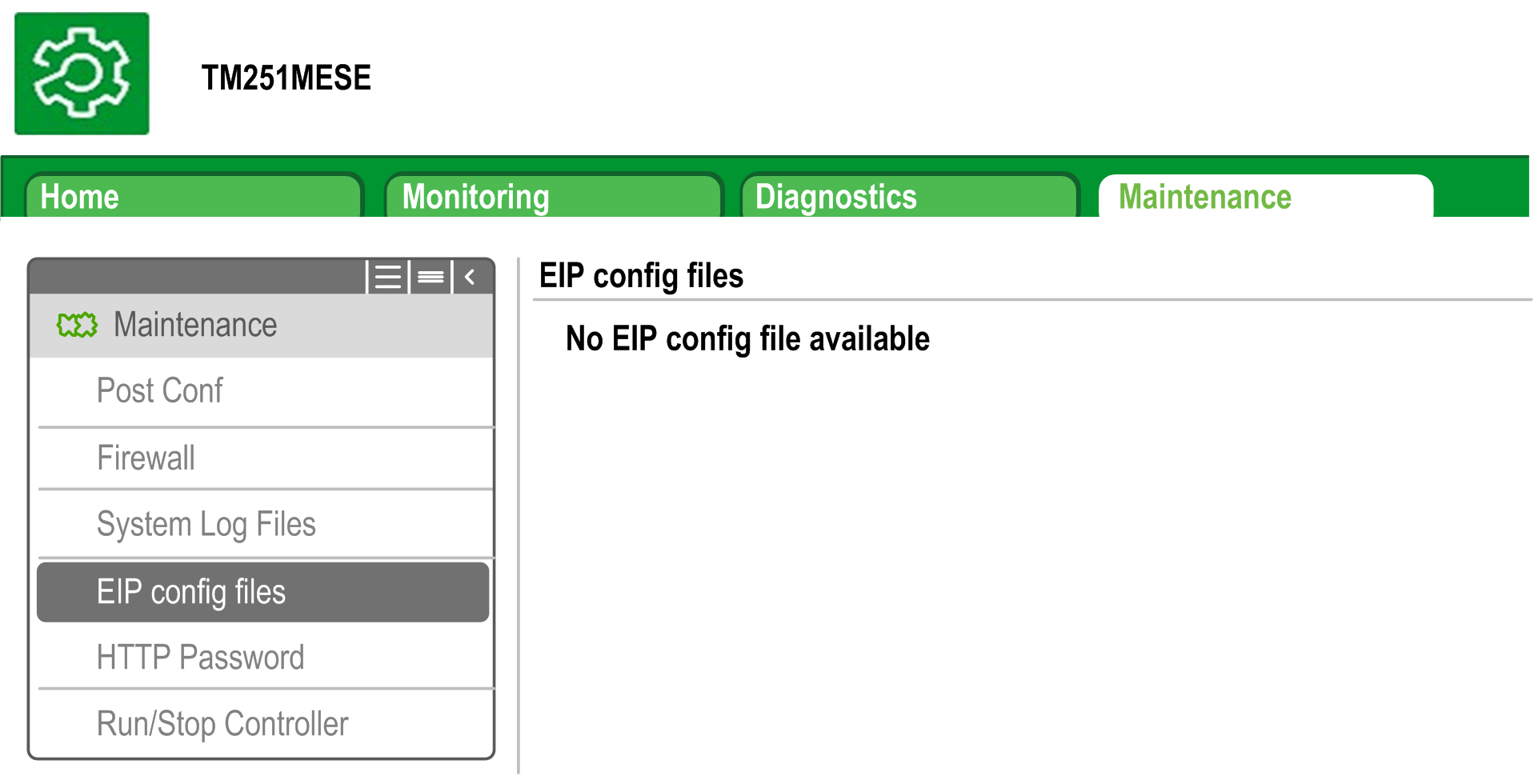
|
Datei |
Beschreibung |
|---|---|
|
My Machine Controller.gz |
GZIP-Datei |
|
My Machine Controller.ico |
Symboldatei |
|
My Machine Controller.eds |
Electronic Data Sheet (dt.: elektronisches Datenblatt) |
Maintenance: Untermenü "User Management"
Über das Untermenü User Management wird ein Fenster angezeigt, von dem aus Sie auf vier verschiedene Aktionen zugreifen können, deren Verwendung durch ein sicheres Protokoll (HTTPS) begrenzt ist:
oChange password (of current user):
Ermöglicht Ihnen die Änderung Ihres Passworts.
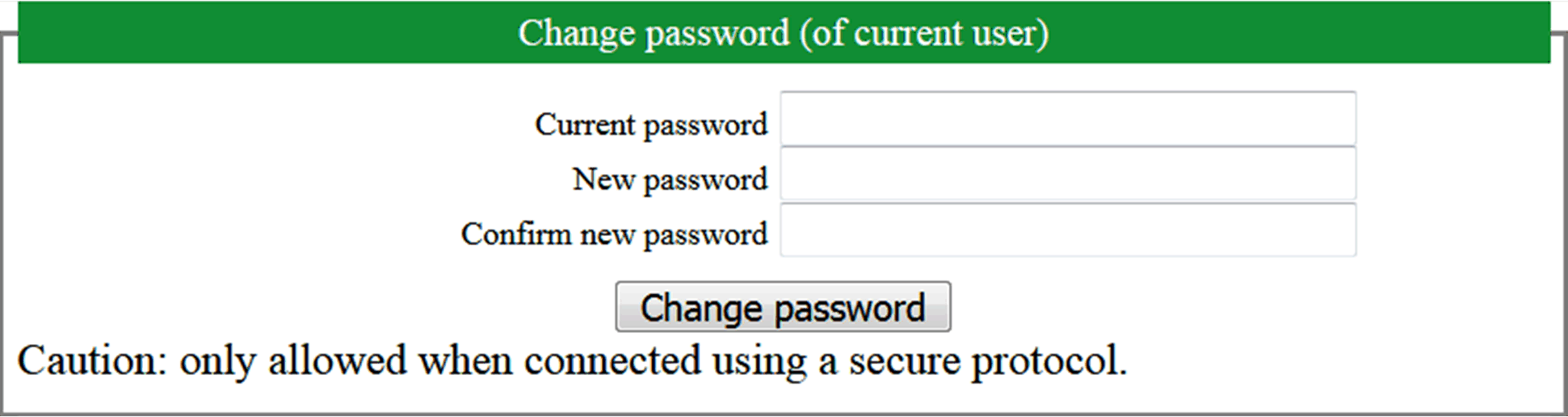
oUser accounts management:
Ermöglicht Ihnen die Verwaltung der Benutzerkonten, das Entfernen aller Passwörter und das Zurücksetzen aller Benutzerkonten in der Steuerung auf deren Standardeinstellungen.

Klicken Sie auf Disable, um alle Passwörter aus der Steuerung zu entfernen.
Klicken Sie auf OK im daraufhin angezeigten Bestätigungsfenster. Ergebnis:
oDie Benutzer brauchen kein Passwort mehr festzulegen und einzugeben, um eine Verbindung zur Steuerung herstellen zu können.
oEine Verbindung zum FTP-, HTTP- und OPC-UA-Server ist über ein anonymes Benutzerkonto möglich.
oFür das Klonen der Steuerung ist keine Genehmigung mehr erforderlich durch Verwendung des FB_ControlClone function blocks.
HINWEIS: Die Schaltfläche Disable ist nur aktiv, wenn der aktuelle Benutzer über Administratorprivilegien verfügt.
Klicken Sie auf Reset to default, um alle Benutzerkonten in der Steuerung auf die jeweiligen Standardeinstellungen zurückzusetzen.
Klicken Sie auf OK im daraufhin angezeigten Bestätigungsfenster.
HINWEIS: Eine Verbindung zum FTP-, HTTP- und OPC-UA-Server wird blockiert, bis ein neues Passwort festgelegt wird.
oClone management:
Ermöglicht Ihnen die Festlegung, ob beim Klonen einer Steuerung die Benutzerrechte kopiert und auf die Zielsteuerung angewendet werden sollen.

Klicken Sie auf Exclude users rights, wenn beim Klonen einer Steuerung keine Benutzerrechte in die Zielsteuerung kopiert werden sollen.
HINWEIS: Standardmäßig werden keine Benutzerrechte berücksichtigt.
Klicken Sie auf Include users rights, um die Benutzerrechte beim Klonen einer Steuerung in die Zielsteuerung zu kopieren. Sie werden dann in einer Popup-Meldung aufgefordert, das Kopieren der Benutzerrechte zu bestätigen. Klicken Sie auf OK, um fortzufahren.
HINWEIS: Die Schaltflächen Exclude users rights und Include users rights sind nur aktiv, wenn der aktuelle Benutzer über ein sicheres Protokoll mit der Steuerung verbunden ist.
oSystem use notification:
Ermöglicht Ihnen die Anpassung einer Meldung, die bei der Anmeldung angezeigt wird.